Список команд Discord

Дізнайтеся все про команди Discord і як їх використовувати з цим списком.
Як комунікаційна платформа, орієнтована на геймерів, Discord пропонує ряд функцій, розроблених спеціально для роботи з онлайн-іграми. Одна з цих функцій називається Rich Presence. Rich Presence використовує інтеграцію API із підтримуваних ігор, щоб показати інформацію про вашу гру в Discord. Деякі ігри навіть дозволяють спостерігати або приєднуватися до ігор ваших друзів безпосередньо з Discord.
Функції Rich Presence доступні не для кожної гри, а деякі ігри можуть підтримувати не всі функції. Це тому, що розробники ігор повинні інтегрувати Rich Presence API у свої ігри, щоб він працював.
Якщо ви граєте в підтримувану гру, Discord покаже посилання, за яким люди можуть приєднатися до вашої гри. Ви можете налаштувати, чи зможуть друзі відразу приєднатися до вашої гри, або якщо ви повинні прийняти їх запит. Ви також можете налаштувати, чи можуть люди в тому ж голосовому каналі, що й ви, приєднатися до вашої гри безпосередньо, чи вони також мають надіслати вам запит на приєднання, незалежно від того, є вони другом чи ні.
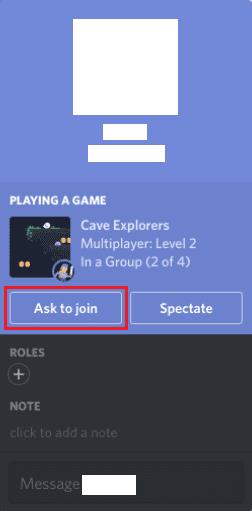
У підтримуваних іграх «Rich Presence» друзі та люди в тому ж голосовому каналі, що й ви, мають можливість приєднатися до вашої гри.
Ви можете налаштувати ці параметри в налаштуваннях користувача Discord, клацнувши значок зубчатого колеса в нижньому лівому кутку, а потім перейшовши на вкладку «Конфіденційність та безпека». На вкладці конфіденційності прокрутіть униз до налаштувань «Розширена присутність», а потім клацніть повзунки в положення «Увімкнено» або «Вимкнено», залежно від ваших уподобань. У положенні «Увімкнено», друзі та люди з того самого голосового каналу, як і ви, зможуть автоматично приєднатися до вашої гри. У положенні «Вимкнено», вони повинні подати запит на приєднання, і ви можете прийняти або відхилити запит під час гри.
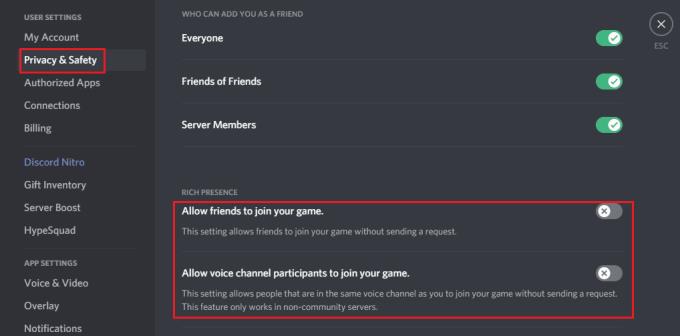
У налаштуваннях «Конфіденційність та безпека» ви можете налаштувати, чи можуть друзі та люди в тому ж голосовому каналі, що й ви, просто приєднатися до вашої гри або їм потрібно подати запит на приєднання.
Ви також можете запросити своїх друзів приєднатися до вашої гри. Коли ви перебуваєте на етапі, коли до вас можуть приєднатися інші гравці, на значку плюса зліва на панелі чату з’явиться маленький зелений значок гри. Якщо потім натиснути значок плюса, ви можете надіслати запрошення приєднатися до вашої гри. Це працює як у приватних повідомленнях, так і на серверах.
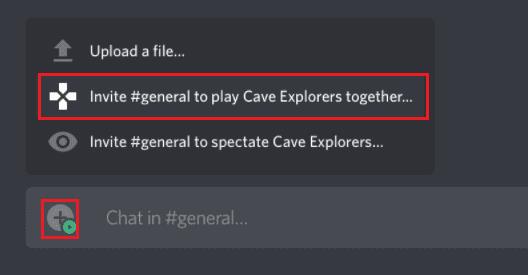
Ви також можете запросити людей приєднатися до вашої гри.
Дізнайтеся все про команди Discord і як їх використовувати з цим списком.
Як комунікаційна платформа, орієнтована на геймерів, Discord пропонує ряд функцій, розроблених спеціально для роботи з онлайн-іграми. Одна з таких особливостей
У цьому посібнику з усунення несправностей ви знайдете шість корисних способів виправити аудіо Discord, якщо воно не відтворюється через гарнітуру.
Помилка Discord 1006 означає, що вашій IP-адресі заборонено використовувати веб-сайт Discord. Цей посібник покаже вам, як його обійти.
Якщо Discord не може отримати доступ до вашої камери, ваші пошуки рішень закінчуються на цьому. Цей посібник покаже вам, як вирішити проблему.
Ви коли-небудь чули про Skype? Якщо Skype дозволяє спілкуватися та спілкуватися з іншими, Discord дозволяє робити те саме, одночасно граючи в онлайн-ігри. Він біжить
Оскільки Discord є соціальною платформою, ви також можете надсилати запити в друзі. Якщо ця функція не працює для вас, скористайтеся цим посібником, щоб виправити її.
Discord містить потужний набір функцій дозволів, які можна налаштувати за допомогою ролей. Кожну роль можна призначити кільком людям. Дізнайтеся, як працювати з дозволами на роль сервера Discord з цього посібника.
Багато користувачів скаржилися, що не змогли видалити програму, незважаючи на численні спроби. У цьому посібнику показано, як вирішити проблему.
Discord — це безкоштовна програма для спілкування, розроблена для геймерів. Він дозволяє текстові, голосові та відеочати, а також підтримує приватні повідомлення, групові повідомлення. Цей підручник пояснює, як запустити і запустити власний сервер Discord.
Дізнайтеся, як вимкнути чат у Zoom або обмежити його використання. Ось корисні кроки для зручного використання Zoom.
Дізнайтеся, як видалити непотрібні сповіщення Facebook та налаштувати систему сповіщень, щоб отримувати лише важливі повідомлення.
Досліджуємо причини нерегулярної доставки повідомлень на Facebook та пропонуємо рішення, щоб уникнути цієї проблеми.
Дізнайтеся, як скасувати та видалити повідомлення у Facebook Messenger на різних пристроях. Включає корисні поради для безпеки та конфіденційності.
На жаль, пісочниця Minecraft від Mojang відома проблемами з пошкодженими світами. Прочитайте наш посібник, щоб дізнатися, як відновити ваш світ та уникнути втрати прогресу.
Щоб знайти приховані чати Microsoft Teams, дотримуйтесь простих порад, щоб повернути їх у видимість і вести ефективну комунікацію.
Вам важко підключити свою консоль PS5 до певної мережі Wi-Fi або Ethernet? Ваша PS5 підключена до мережі, але не має доступу до Інтернету.
Вчасно надсилайте нагадування команді, плануючи свої повідомлення Slack, дотримуючись цих простих кроків на Android і deskrop. Тут ви знайдете корисні поради та кроки щодо планування повідомлень на Slack.
Telegram вважається одним із найкращих безкоштовних додатків для обміну повідомленнями з кількох причин, зокрема надсилаючи високоякісні фотографії та відео без стиснення.
Дізнайтеся, як вирішити проблему, коли Google Meet не показує вашу презентацію. Огляд причин та способів усунення несправностей.


















